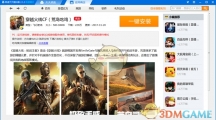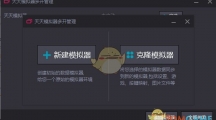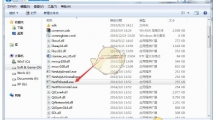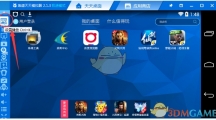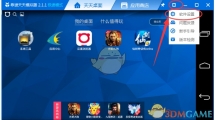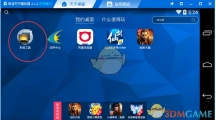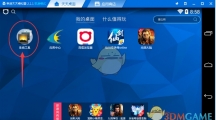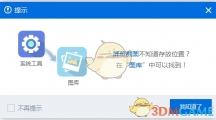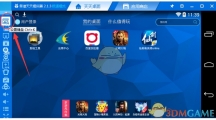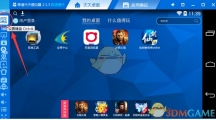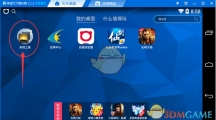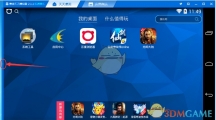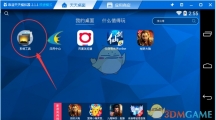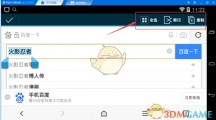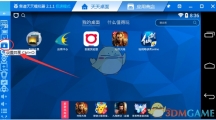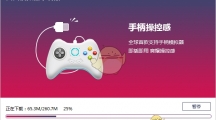用天天模拟器玩游戏的时候,如果觉得游戏很卡不流畅,我们就可以对分辨率进行适当降低,来提升游戏的流畅度。下面来为大家介绍一下天天模拟器怎么设置分辨率。 设置方法: 1、首先我们打开天天安卓模拟器;2、接着在其主界面右上角的“菜单”中打开“软件设置”; 3、在软件设置界面我们就能看到调整分辨率的功能了,选择适合自己电脑的分辨率后点击确定即可; 4、另外我们还可以通过调整“高级设置”中的“内存”以及“显卡渲染模式”来提高模拟器运行的流畅度哦! 以上就是《天天模拟器》分辨率设置教程了,更多相关资讯,请关注3DM手游。